
时间:2021-04-07 13:11:04 来源:www.win10xitong.com 作者:win10
我们的电脑都安装的是windows系统来进行办公或者娱乐,有时候会遇到一些比如win10电脑怎么建立局域网详细方法的问题。即使是平时能够自己动手能解决很多其他问题的网友要是面对win10电脑怎么建立局域网详细方法也可能不知道怎么解决。那么win10电脑怎么建立局域网详细方法问该怎么办呢?小编想到一个解决的方法:1、先用一根网线将这两台电脑连接起来,网线不要太长,信号会衰减,最好这两台电脑相邻。2、然后将IP地址设置在同一网段。点击右下角的网络图标,打开网络和Internet设置就轻而易举的解决好了。要是你没有看懂,那再看看下面的具体win10电脑怎么建立局域网详细方法的操作方案。
1.首先,用网线连接两台计算机。网线不应太长,信号会衰减。最好将两台相邻的计算机连接起来。
2.然后在同一个网段设置IP地址。单击右下角的网络图标,打开网络和互联网设置。
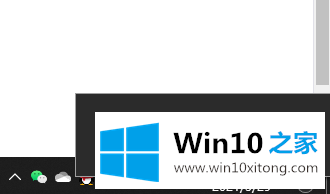
3.打开设置窗口,单击状态下的更改适配器选项。
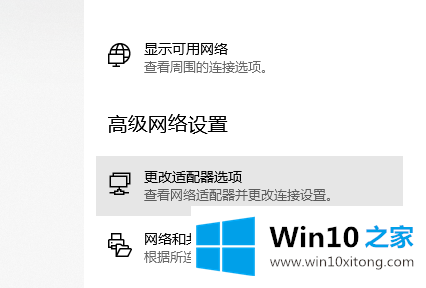
4.右键单击以太网,然后选择属性。
5.打开以太网属性,单击“互联网协议版本4”,然后选择属性。
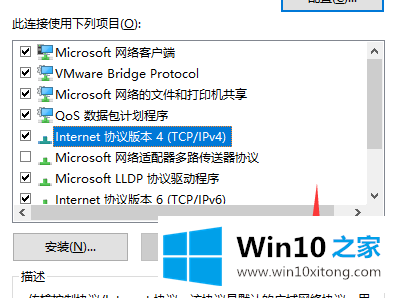
6.选择以下IP地址,手动输入IP地址和子网掩码,然后单击确定。
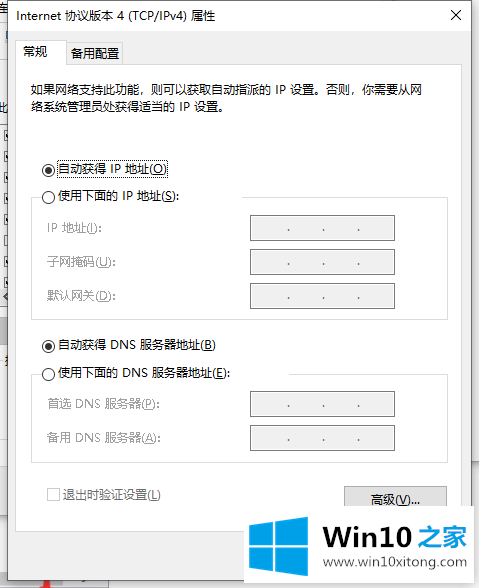
7.用同样的方法设置另一台同样局域网的电脑,就会建立成功。
以上是边肖带来的两台win10电脑如何建立局域网的详细方法的全部内容,希望能提供帮助。
win10电脑怎么建立局域网详细方法的操作方案非常简单,上面的内容已经告诉了大家全部方法,关注本站,获取更多有用的内容。